คุณรู้หรือไม่ว่าคุณสามารถนำเข้าและส่งออกผู้ใช้ระหว่างเว็บไซต์ต่างๆ ใน WordPress ได้? แต่อาจมีอีกคำถามหนึ่งเกิดขึ้นว่าทำไมบางคนถึงต้องการส่งออกหรือนำเข้าผู้ใช้
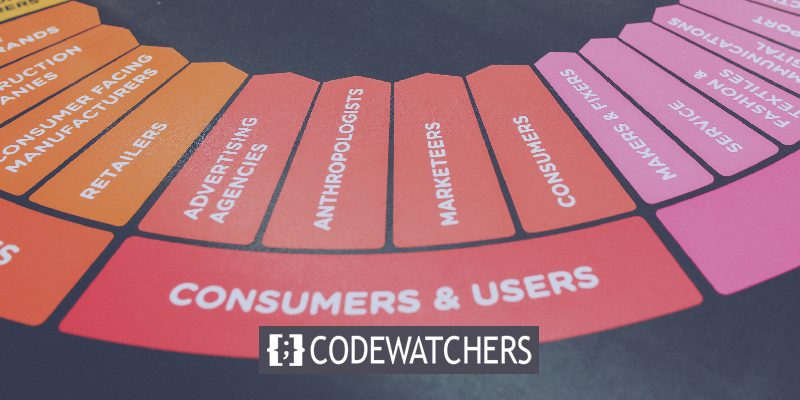
การส่งออกหรือนำเข้าผู้ใช้นั้นมีประโยชน์เมื่อคุณกำลังรวมไซต์และต้องการนำผู้ใช้ทั้งหมดของคุณไปยังไซต์เดียวแทนที่จะดึงผู้ใช้ทั้งหมดอีกครั้ง มาทำความเข้าใจกันว่าทำไมและคุณจะนำเข้าหรือส่งออกผู้ใช้ใน WordPress ได้อย่างไร
ทำไมต้องนำเข้าหรือส่งออกผู้ใช้?
อาจมีสาเหตุหลายประการในการนำเข้าหรือส่งออกผู้ใช้ แต่สาเหตุที่สำคัญและที่พบบ่อยที่สุดคือ:
- เมื่อคุณต้องการรวมไซต์ที่มีอยู่ตั้งแต่สองไซต์ขึ้นไปพร้อมกับเนื้อหาและฐานผู้ใช้
- เมื่อคุณต้องการรวบรวมข้อมูลผู้ใช้ในอีเมล
- เมื่อคุณต้องการนำเข้าข้อมูลสำหรับการบริหารลูกค้าสัมพันธ์
- เมื่อคุณสร้างไซต์ WordPress ใหม่และต้องการนำผู้ใช้เก่าและเนื้อหาไปยังไซต์ใหม่ของคุณ
แม้ว่าเราจะยินดีหากคุณแบ่งปันเหตุผลในการนำเข้าหรือส่งออกผู้ใช้ในความคิดเห็นด้านล่าง
สร้างเว็บไซต์ที่น่าทึ่ง
ด้วย Elementor ตัวสร้างหน้าฟรีที่ดีที่สุด
เริ่มเลยในการส่งออกหรือนำเข้าผู้ใช้หรือลูกค้าใน WordPress คุณจะต้องติดตั้ง นำเข้าและส่งออกผู้ใช้และลูกค้า
นำเข้าและส่งออกผู้ใช้และลูกค้า
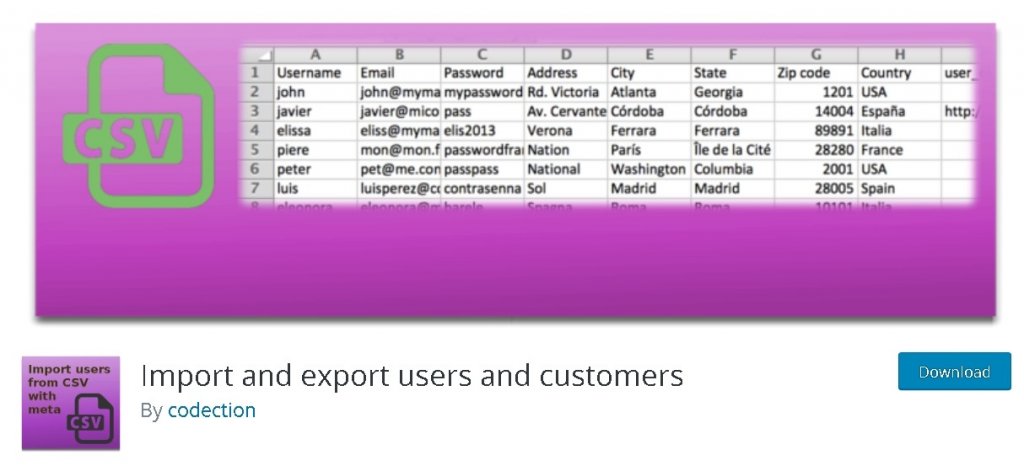
ด้วยการติดตั้งมากกว่า 50000 รายการ ปลั๊กอินนี้ตอบสนองวัตถุประสงค์ได้อย่างยอดเยี่ยม การใช้ปลั๊กอินนี้ทำให้คุณสามารถนำเข้าหรือส่งออกผู้ใช้ของคุณได้อย่างง่ายดาย นอกจากนี้ยังช่วยให้คุณสามารถส่งอีเมลแบบกำหนดเองไปยังผู้ใช้ที่นำเข้าของคุณและควบคู่ไปกับข้อมูลที่นำเข้าทั้งหมดเพื่อใช้ในการแก้ไขโปรไฟล์ของผู้ใช้ต่อไป
คุณสมบัติหลัก
- ส่งออกและนำเข้าผู้ใช้
- รวดเร็วและง่ายดาย
- นำเข้าข้อมูลเมตา
- กำหนดบทบาทขณะนำเข้า
- ส่งอีเมลที่ปรับแต่งได้ให้กับผู้ใช้แต่ละคน
- ข้อมูลเมตาที่แก้ไขได้
วิธีการส่งออกผู้ใช้
เมื่อคุณติดตั้งปลั๊กอินข้างต้นใน WordPress แล้ว ให้ไปที่หน้า เครื่องมือ แล้ว นำเข้าและส่งออกผู้ใช้และ หน้า ลูกค้า
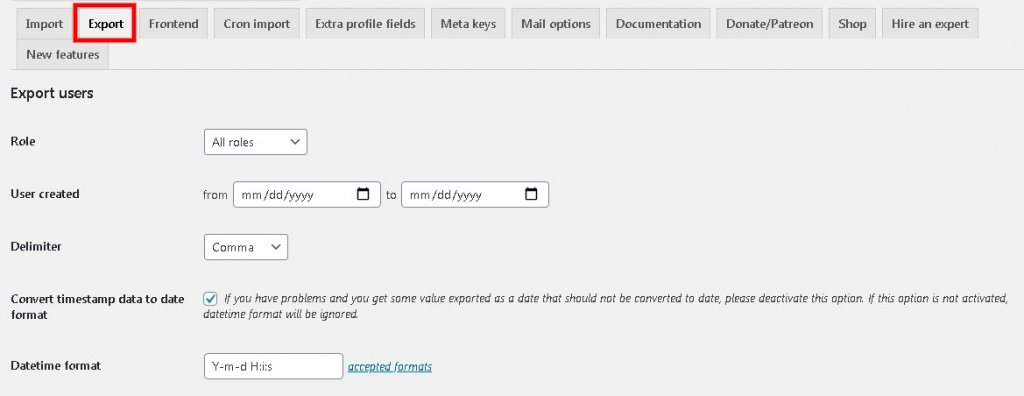
ตอนนี้ คุณจะเลือกผู้ใช้ที่คุณต้องการส่งออก คุณสามารถส่งออกผู้ใช้ทั้งหมดพร้อมกัน ผู้ใช้ตามบทบาทของพวกเขา หรือคุณสามารถเลือกผู้ใช้ตามเวลาและวันที่ที่พวกเขาเข้าร่วมเว็บไซต์ของคุณ
ตัวเลือกอื่นๆ ทั้งหมดไม่ต้องการการเปลี่ยนแปลงใดๆ คุณสามารถกดปุ่ม ดาวน์โหลด ได้เลย
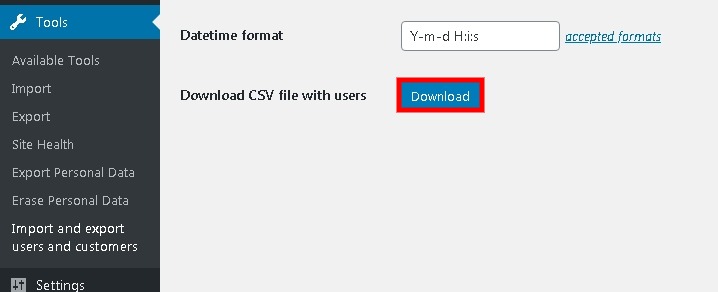
การดำเนินการนี้จะสร้างและดาวน์โหลด ไฟล์ CSV ลงในคอมพิวเตอร์ของคุณ
วิธีการนำเข้าผู้ใช้
การใช้ปลั๊กอินนี้ทำให้คุณสามารถนำเข้าผู้ใช้ได้ด้วยการคลิกเพียงไม่กี่ครั้ง ไม่ว่าคุณต้องการนำเข้าพวกเขาไปยังเว็บไซต์เดียวกันหรือเว็บไซต์อื่น
ตรวจสอบให้แน่ใจว่าคุณติดตั้งปลั๊กอินนี้ในเว็บไซต์ใหม่ หากคุณกำลังนำเข้าผู้ใช้ของคุณไปยังเว็บไซต์ใหม่
อีกครั้ง คุณต้องไปที่ เครื่องมือ จากนั้น นำเข้าและส่งออก หน้าปลั๊กอิน ผู้ใช้และลูกค้า
ถัดไป ย้ายไปที่แผงการนำเข้าโดยกดปุ่ม นำเข้า ที่ด้านบน

กดปุ่มเลือกไฟล์เพื่ออัปโหลด ไฟล์ CSV ของผู้ใช้ของคุณ

ยิ่งไปกว่านั้น คุณสามารถกำหนดการตั้งค่าตามความต้องการของคุณได้โดยเฉพาะ
ตัวอย่างเช่น หากคุณต้องการนำเข้าผู้ใช้สำหรับบทบาทของผู้ใช้เฉพาะ คุณสามารถเลือกช่องด้านข้างได้

หลังจากทำการเปลี่ยนแปลงอันมีค่าแล้ว ให้กดปุ่ม เริ่มการนำเข้า
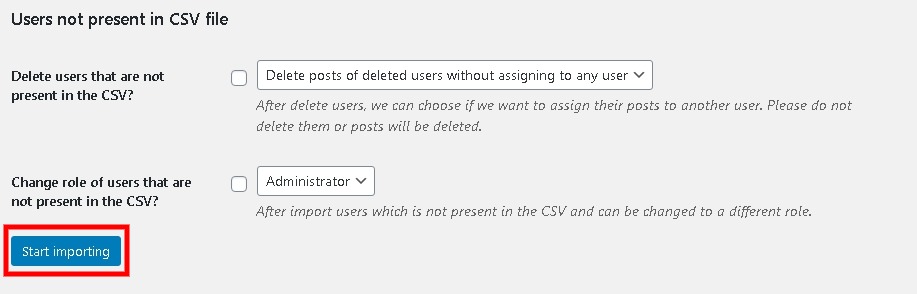
วิธีการส่งผู้ใช้ที่นำเข้ามาทางไปรษณีย์
ขณะย้ายบัญชีผู้ใช้ สิ่งสำคัญคือต้องแจ้งให้ผู้ใช้ทราบซึ่งอาจต้องดำเนินการบางอย่างเนื่องจากคุณจะต้องส่งอีเมล
แม้ว่าปลั๊กอินจะอนุญาตให้คุณส่งอีเมลถึงคุณในระหว่างการนำเข้า แต่คุณสามารถพิมพ์ข้อความของคุณเองได้
ตรงไปที่แผง ตัวเลือกจดหมาย ที่ด้านล่างของหน้าปลั๊กอิน

ข้อมูลที่จำเป็นทั้งหมดเช่นข้อมูลรับรองการเข้าสู่ระบบหรือรายละเอียดจะถูกเพิ่มในอีเมลแล้ว คุณสามารถเพิ่มรายละเอียดเพิ่มเติมได้ตามต้องการ
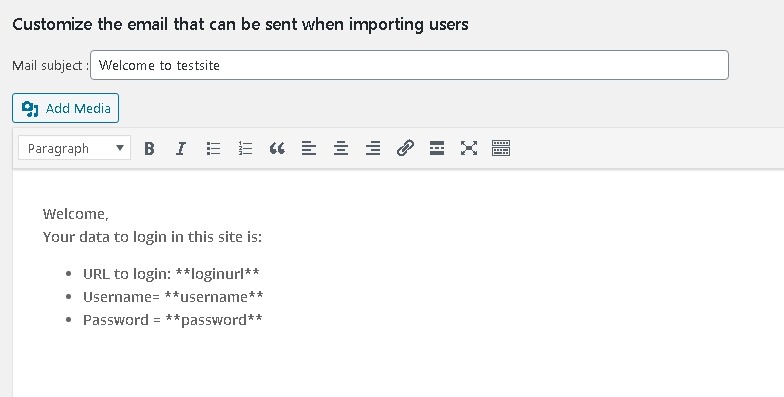
นอกจากนี้ ไซต์ WordPress ของคุณต้องสามารถส่งการแจ้งเตือนได้ ในขณะที่มีผู้ใช้จำนวนมากอาจทำให้เกิดปัญหาอีเมลได้
อย่างไรก็ตาม คุณสามารถใช้ WP Mail SMTP เพื่อแก้ปัญหาการส่งจดหมายของคุณได้
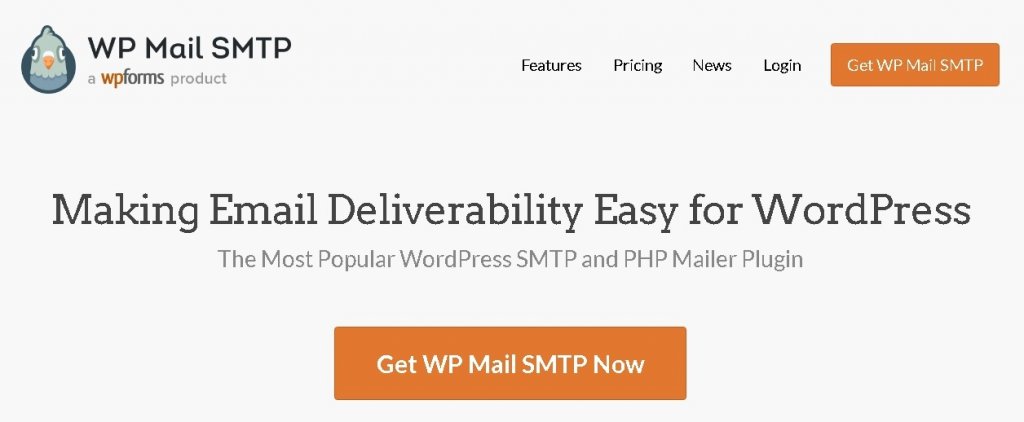
ปลั๊กอินนี้จะช่วยรับประกันความสามารถในการส่งอีเมล WordPress ของคุณไปยังผู้ใช้ของคุณ
นี่คือทั้งหมดที่เกี่ยวกับการกวดวิชาของวันนี้ เราหวังว่าคุณจะพบว่าบทช่วยสอนนี้มีประโยชน์ แบ่งปันความคิดเห็นและมุมมองของคุณเกี่ยวกับวิธีการที่แนะนำ และตรวจสอบให้แน่ใจว่าคุณติดตามเราบน  Facebook  และ Twitter สำหรับสิ่งพิมพ์เพิ่มเติมของเรา




